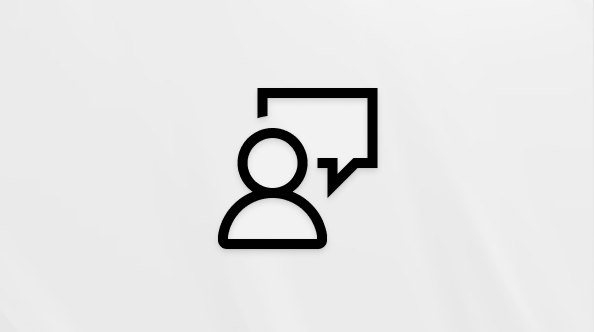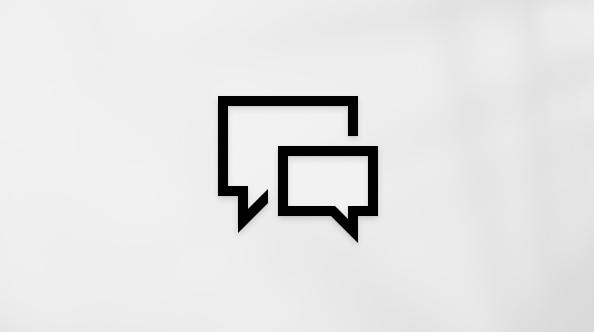Скачивание драйверов и встроенного ПО для Surface
Применяется к
Поддержание surface в актуальном состоянии помогает ему работать в максимальной мере. В дополнение к обновлениям программного обеспечения для Windows также важно установить обновления оборудования, включая драйверы и встроенное ПО. Каждое устройство Surface имеет право получать новые обновления драйверов и встроенного ПО до даты окончания обслуживания, указанной в разделе Жизненный цикл драйверов устройств Surface и встроенного ПО для устройств под управлением Windows.
Вы можете быстро проверить работоспособность драйверов и встроенного ПО Surface, используя приложение Surface.
-
В приложении Surface разверните раздел Справка и поддержка, чтобы проверить статус обновления.
-
Если доступны обновления, нажмите кнопку Проверить наличие обновлений, чтобы открыть Центр обновления Windows и установить доступные обновления.
Примечание: Если приложение Surface не установлено, его можно скачать из Microsoft Store. После скачивания нажмите Пуск, найдите Surface и выберите приложение из списка результатов.
Если приложение Surface не установлено или вы предпочитаете просматривать полные инструкции, в этом разделе содержатся все необходимые сведения для подготовки Surface к обновлению и выбора метода обновления:
-
Автоматическое обновление драйверов Windows, surface и встроенного ПО (рекомендуется для большинства пользователей)
-
Обновление драйверов и встроенного ПО Surface вручную (расширенный вариант для опытных пользователей) Выбрав модель Surface в раскрывающемся списке, вы найдете ссылки на соответствующие драйверы и встроенное ПО.
Подготовка Surface перед обновлением
Чтобы подготовиться к обновлениям, выполните следующие действия.
-
Если у вас есть аксессуар Surface, например клавиатура Surface Pro, клавиатура Surface Type Cover, ручка Surface или док-станция Surface, подключите его к устройству, чтобы обеспечить получение последних обновлений.
-
Перед установкой обновлений подключите surface и убедитесь, что заряд батареи не ниже 40 %. Не подключайте устройство к сети и включайте его на протяжении всего процесса обновления
-
Убедитесь, что устройство подключено к стабильному Интернету.
Автоматическое обновление драйверов Windows, Surface и встроенного ПО
После выполнения действий по подготовке ознакомьтесь с разделом Установка windows Обновления, чтобы узнать, как проверка обновлений и установить их. Или нажмите кнопку Проверить наличие обновлений Windows ниже, чтобы открыть Центр обновления Windows в параметрах.
Проверка наличия обновлений Windows
После завершения установки обновлений рекомендуется установить все доступные необязательные обновления. Чтобы установить необязательные обновления, перейдите в поле Поиск на панели задач, введите Просмотр необязательных обновлений и выберите его в списке результатов. Или нажмите кнопку Проверить наличие необязательных обновлений ниже, чтобы открыть необязательные обновления в разделе Параметры.
Проверка наличия необязательных обновлений
Если обновления доступны в обновлениях драйверов, убедитесь, что установлены все драйверы с именем Surface.

Обновление драйверов и встроенного ПО Surface вручную
Обновления вручную могут быть полезны при устранении неполадок с установкой, обновлении автономных устройств, развертывании обновлений на нескольких устройствах одной модели или создании системных образов для вашей организации.
Драйверы для устройства Surface упаковываются в загружаемый .msi файл. Чтобы найти правильный пакет драйвера для устройства, выполните следующие действия:
-
Выберите устройство Surface в раскрывающемся меню, а затем щелкните ссылку, чтобы перейти на страницу Официального центра загрузки Майкрософт для вашей модели Surface.
-
На странице Центра загрузки выберите Скачать.
-
Если доступно несколько скачиваний, выберите .msi имя файла, соответствующее вашей модели Surface и версии Windows, и нажмите кнопку Скачать. Например:
-
Чтобы обновить Surface Pro 8 со сборкой 22621 Windows 11, выберите SurfacePro8_Win11_22621_25.042.23018.0.msi.
-
Чтобы обновить Surface Pro 8 со сборкой 22000 Windows 11, выберите SurfacePro8_Win11_22000_24.031.7055.0.msi.
Примечание: Если .msi файла, соответствующего установленной сборке Windows, нет, выберите .msi файл, ближайший к номеру сборки (но все равно ниже). Дополнительные сведения об именовании MSI Surface см. в статье Управление обновлениями драйверов и встроенного ПО Surface и их развертывание.
-
-
После завершения загрузки файла .msi выберите Открыть файл , чтобы начать установку, и следуйте инструкциям на экране, чтобы завершить установку. Если вы устанавливаете на другом устройстве, вы также можете скопировать файл .msi на USB-накопитель.

Поддержка образов
Если вы являетесь ИТ-специалистом и готовите или обновляете пользовательские образы Windows для устройств Surface, доступны дополнительные ресурсы:
-
Если вы предпочитаете просматривать ссылки на драйверы в табличном формате, вы можете найти их в разделе Управление и развертывание обновлений драйверов и встроенного ПО Surface. Вы найдете прямые ссылки на загружаемые пакеты, содержащие обновления драйверов и встроенного ПО для устройств Surface.
-
Если вы хотите вручную обновить операционную систему для Windows, используйте методы, описанные в разделе Скачать Windows 11 или Скачать Windows 10.